Die beiden wichtigsten Möglichkeiten, das iPhone mit / ohne iTunes auf die Werkseinstellungen zurückzusetzen
Die Wiederherstellung des iPhone auf die Werkseinstellungen wird nicht erzwungenFür die meisten Benutzer ist dies eine seltsame Sache. Dies ist eine gute Möglichkeit, iOS-Probleme zu beheben und systematisch zu bereinigen. Nachdem Sie Ihr Gerät auf die Werkseinstellungen zurückgesetzt haben, werden alle persönlichen Einstellungen und Daten wie Apps, Fotos, Videos und mehr dauerhaft gelöscht. In diesem Beitrag stellen wir Ihnen die Top 2 Wege vor So erzwingen Sie die Wiederherstellung eines iPhone X oder iPhone 8/7 / 7Plus / 6s / 6 Plus / 6/5 und mehr.
- Wann müssen Sie das iPhone mit Gewalt wiederherstellen?
- Möglichkeit 1: Das iPhone mit iTunes auf die Werkseinstellungen zurücksetzen
- Mängel von iTunes Factory Reset
- Methode 2: So erzwingen Sie die Wiederherstellung des iPhone ohne iTunes und Passwort
Wann müssen Sie das iPhone mit Gewalt wiederherstellen?
Wenn Ihr iOS-Gerät eine gute Leistung erbringt und schnell läuft,Das iPhone muss nicht unbedingt auf die Werkseinstellungen zurückgesetzt werden. Nur wenn Ihr Gerät nicht normal funktioniert, können Sie diesen Weg einschlagen, da Sie sonst alle Ihre Daten verlieren. Hier haben wir einige mögliche Situationen geschlossen:
- Ihr iPhone ist mit Apple - Logo, iTunes - Logo, DFU - Modus, Bluescreen usw
- Vergessen Sie das Passwort oder das iPhone ist gesperrt, nachdem Sie zu oft ein falsches Passwort eingegeben haben
- Stellen Sie das iPhone nach einem Jailbreak-Fehler wieder her
- Bereinigen Sie die iPhone-Daten und optimieren Sie die Leistung
- Die iOS-Firmware ist während des iOS-Updates, der Anwendungsinstallation oder mehr beschädigt oder abgestürzt
- Sie möchten Ihr iPhone verkaufen oder verschenken
- Das iPhone ist von Viren betroffen und kann nicht normal gestartet werden
Möglichkeit 1: Das iPhone mit iTunes auf die Werkseinstellungen zurücksetzen
Wenn wir über Fabrikwiederherstellung iPhone sprechen,iTunes ist definitiv die erste Wahl, um die Wiederherstellung der iOS-Firmware zu erzwingen. Vergewissern Sie sich vor dem Start, dass iTunes auf Ihrem PC / Mac auf dem neuesten Stand ist, um unnötige iTunes-Fehler zu vermeiden. Außerdem müssen Sie die Funktion "Mein iPhone suchen" deaktivieren.
1. Starten Sie iTunes und verbinden Sie Ihr iPhone damit. Klicken Sie auf das Gerätesymbol, wenn es erkannt wird.
2. Klicken Sie auf "Zusammenfassung" und wählen Sie im rechten Bereich "iPhone wiederherstellen". Es erscheint die Meldung "Möchten Sie das iPhone wirklich wiederherstellen?". Klicken Sie auf "Wiederherstellen", um fortzufahren.
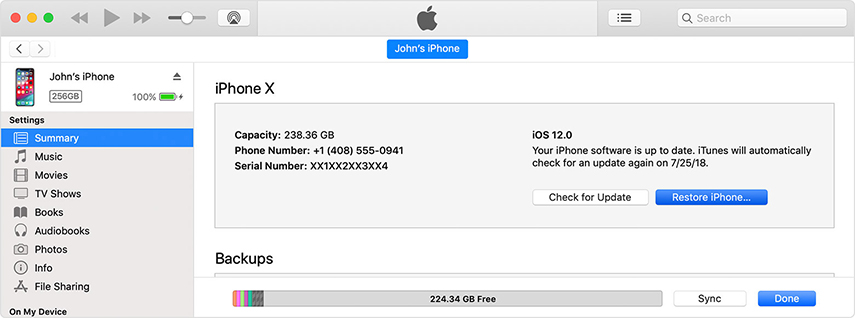
Spitze: Es wird empfohlen, vor dem Wiederherstellen des iPhone ein Backup zu erstellen, falls etwas schief geht.
3. Ihr iPhone wird mit dem Apple-Logo und der Ladeleiste neu gestartet. Fahren Sie danach fort und richten Sie Ihr Gerät ein.
Mängel von iTunes Factory Reset
Es gibt jedoch einige Mängel auf diese Weise, so dass Sie das iPhone nicht mit iTunes auf die Werkseinstellungen zurücksetzen können:
- Da "Mein iPhone suchen" vor dem Wiederherstellen auf Ihrem Gerät geschlossen sein muss, ist iTunes nicht verfügbar, wenn Ihr iDevice eingefroren oder blockiert ist und Sie nicht auf die Systemeinstellungen zugreifen können.
- Gleiches gilt für den Fall, dass Sie das iPhone sperren, weil Sie das Passwort vergessen oder verloren haben. iTunes fordert Sie auf, den Passcode einzugeben, andernfalls wird keine Verbindung hergestellt.
- iTunes ist ziemlich umständlich und benutzerfreundlich. Während des Vorgangs können Abstürze des Computersystems und unbekannte iTunes-Fehler auftreten.
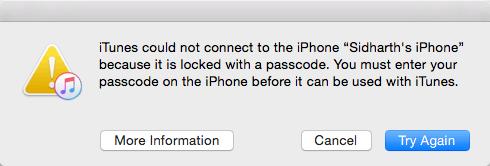
Wenn Sie sich in einer solchen Situation befinden, können Sie zum Glück eine bessere Lösung in Weg 2 finden.
Methode 2: So erzwingen Sie die Wiederherstellung des iPhone ohne iTunes und Passwort
Anstelle von iTunes können Sie auch Tenorshare verwenden4uKey in Betracht ziehen, insbesondere wenn Sie das Passwort vergessen haben. Mit einfachen Bedienvorgängen können Sie Ihr Gerät auf die werkseitigen Standardeinstellungen zurücksetzen. Hier zeigen wir Ihnen, wie Sie das iPhone ohne Kennwort und Bestätigung durch Trust auf die Werkseinstellungen zurücksetzen können.
1. Starten Sie Tenorshare 4uKey und schließen Sie Ihr Gerät an.

2. Laden Sie das Firmware-Paket herunter
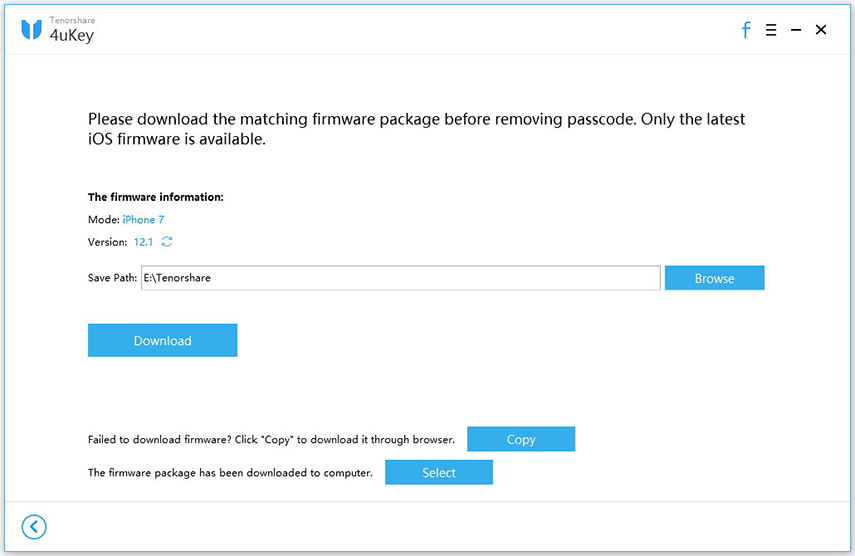
3. Beginnen Sie mit dem Zurücksetzen des iPhone auf die Werkseinstellungen, indem Sie den Passcode entfernen.

Hier erfahren Sie, wie Sie das iPhone auf die Werkseinstellungen zurücksetzen können, ohne dass ein Kennwort oder etwas anderes erforderlich ist. Wenn Sie diesen Artikel hilfreich finden, teilen Sie ihn bitte Ihren Familien und Freunden mit.







![[4 Möglichkeiten] So setzen Sie das iPad ohne iCloud-Passwort auf die Werkseinstellungen zurück](/images/ipad/4-ways-how-to-factory-reset-ipad-without-icloud-password.jpg)

